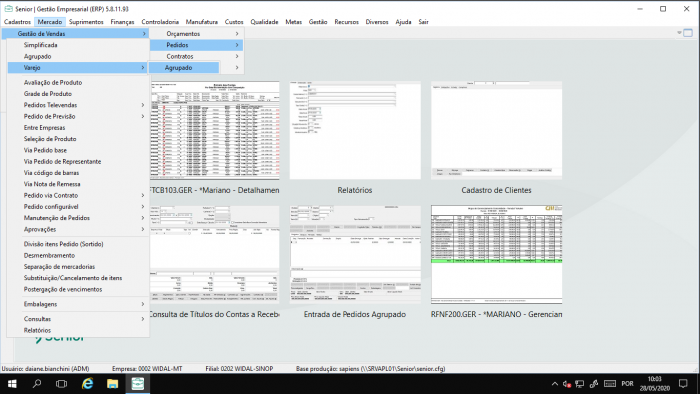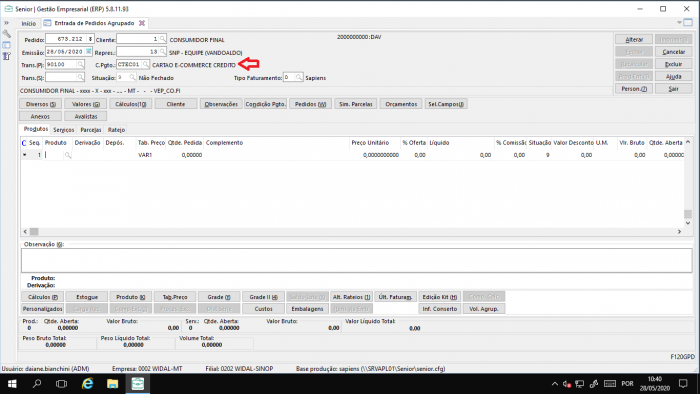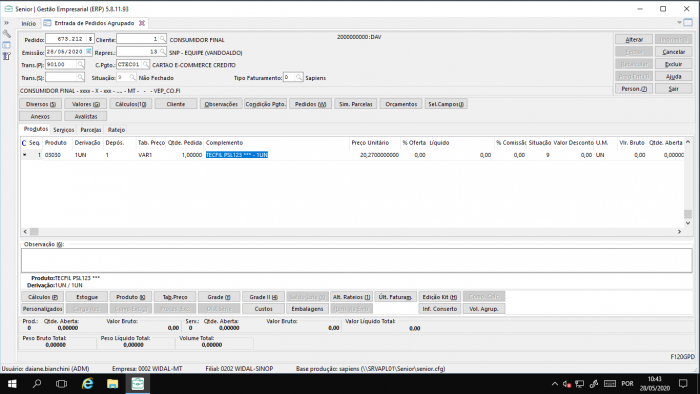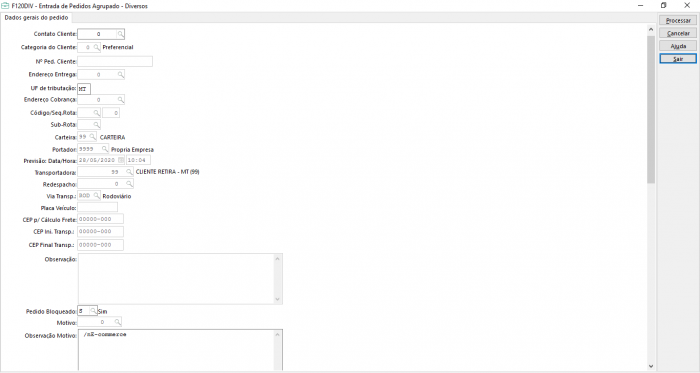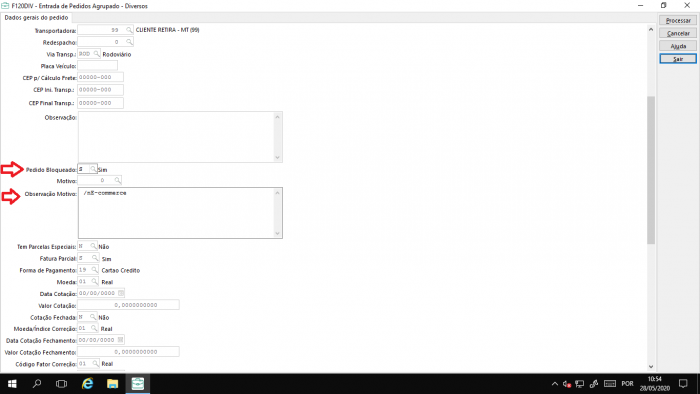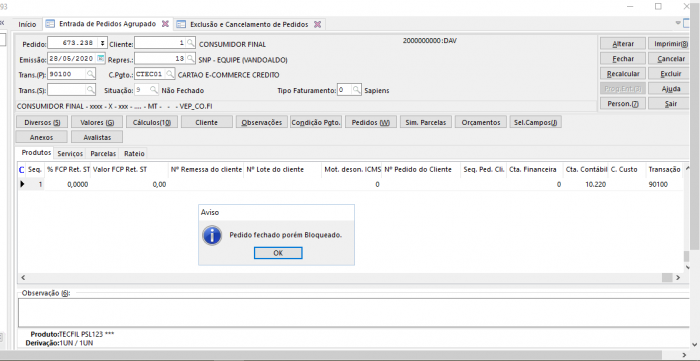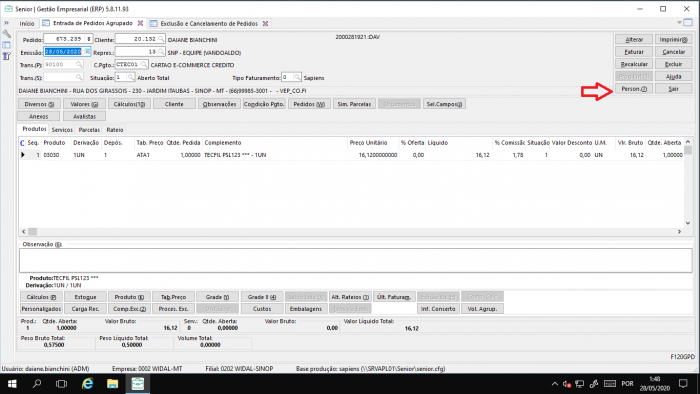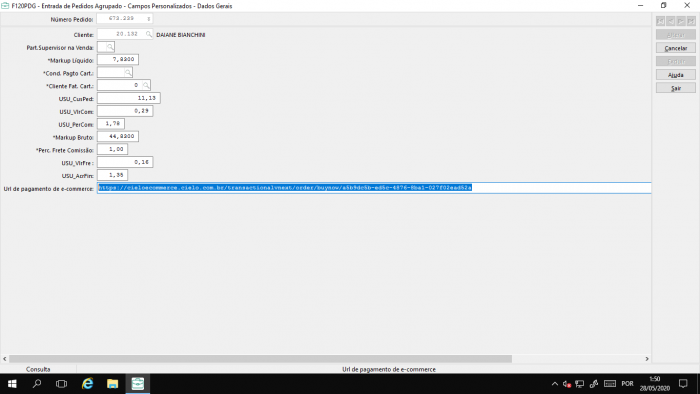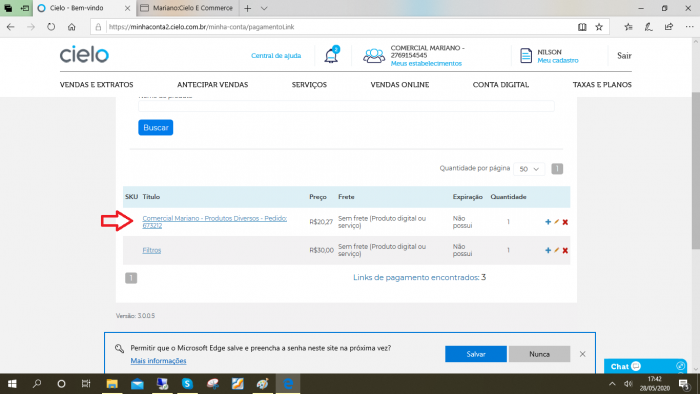Mudanças entre as edições de "Mariano:Cielo E Commerce Pagamento Por Link Automatizado"
| (11 revisões intermediárias pelo mesmo usuário não estão sendo mostradas) | |||
| Linha 8: | Linha 8: | ||
[[File:Manual Cielo E-commerce automatizadoImagem1.png|700x400px|RTENOTITLE]] | [[File:Manual Cielo E-commerce automatizadoImagem1.png|700x400px|RTENOTITLE]] | ||
| + | |||
| + | Pedido: não digitar o número do pedido, teclar enter e o sistema busca a sequência. | ||
| + | |||
| + | Emissão: o sistema busca automaticamente | ||
| + | |||
| + | Transação 90100 – pedido | ||
| + | |||
| + | 90199 – produtos recuperados | ||
| + | |||
| + | 90188 - produtos segregados | ||
| + | |||
| + | Cliente:Informar código do cliente da venda, ou fazer a pesquisa usando a lupa. | ||
| + | |||
| + | Representante: o representante vem do cadastro do cliente, porém pode ser alterado para o vendedor que estiver realizando a venda. | ||
| + | |||
| + | Condições de Pagto: | ||
| + | |||
| + | CTEC01: Cartão Crédito | ||
| + | |||
| + | CTEC02: Cartão Débito | ||
| + | |||
| + | CTEC03: Cartão Crédito 2X | ||
| + | |||
| + | CTEC04: Cartão Crédito 3x | ||
| + | |||
| + | [[File:Manual Cielo E-commerce automatizadoImagem2.png|700x400px|RTENOTITLE]] | ||
| + | |||
| + | Produto:digitar o código ou pesquisar pela descrição do produto. | ||
| + | |||
| + | [[File:Manual Cielo E-commerce automatizadoImagem3.png|700x400px|RTENOTITLE]] | ||
| + | |||
| + | Acessar a aba diversos, somente se for alterar a transportadora. Os campos representante e forma de pagamento são preenchidos automaticamente. | ||
| + | |||
| + | [[File:Manual Cielo E-commerce automatizadoImagem4.png|700x400px|RTENOTITLE]] | ||
| + | |||
| + | Os pedidos com cartão e-commerce sempre ficarão bloqueados, o desloqueio deve ocorrer após a confirmação do pagamento. | ||
| + | |||
| + | [[File:Manual Cielo E-commerce automatizadoImagem5.png|700x400px|RTENOTITLE]] | ||
| + | |||
| + | Clicar em OK | ||
| + | |||
| + | [[File:Manual Cielo E-commerce automatizadoImagem6.png|700x400px|RTENOTITLE]] | ||
| + | |||
| + | Para enviar o link de pagamento ao cliente acessar a aba PERSONALIZADO. | ||
| + | |||
| + | [[File:Manual Cielo E-commerce automatizadoImagem7.png|700x400px|RTENOTITLE]] | ||
| + | |||
| + | Copiar o link e enviar ao cliente para pagamento. | ||
| + | |||
| + | [[File:Manual Cielo E-commerce automatizadoImagem8.png|700x400px|RTENOTITLE]] | ||
| + | |||
| + | Nesse formato o link já fica disponível no site da Cielo. | ||
| + | |||
| + | [[File:Manual Cielo E-commerce automatizadoImagem9.png|700x400px|RTENOTITLE]] | ||
Edição atual tal como às 18h41min de 28 de maio de 2020
Na Cielo E-Commerce o cliente paga com cartão através de um link gerado.
Automatizamos o processo para que o link seja criado na geração do pedido.
Para fazer uma venda E-commerce acessar o menu:
Mercado/ Gestão de Vendas / Pedidos / Varejo / Agrupado
Pedido: não digitar o número do pedido, teclar enter e o sistema busca a sequência.
Emissão: o sistema busca automaticamente
Transação 90100 – pedido
90199 – produtos recuperados
90188 - produtos segregados
Cliente:Informar código do cliente da venda, ou fazer a pesquisa usando a lupa.
Representante: o representante vem do cadastro do cliente, porém pode ser alterado para o vendedor que estiver realizando a venda.
Condições de Pagto:
CTEC01: Cartão Crédito
CTEC02: Cartão Débito
CTEC03: Cartão Crédito 2X
CTEC04: Cartão Crédito 3x
Produto:digitar o código ou pesquisar pela descrição do produto.
Acessar a aba diversos, somente se for alterar a transportadora. Os campos representante e forma de pagamento são preenchidos automaticamente.
Os pedidos com cartão e-commerce sempre ficarão bloqueados, o desloqueio deve ocorrer após a confirmação do pagamento.
Clicar em OK
Para enviar o link de pagamento ao cliente acessar a aba PERSONALIZADO.
Copiar o link e enviar ao cliente para pagamento.
Nesse formato o link já fica disponível no site da Cielo.